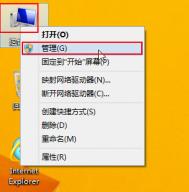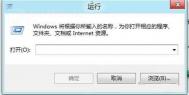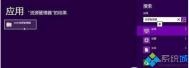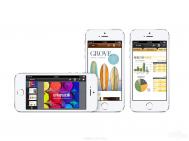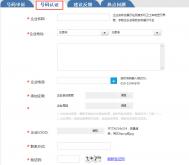Win8系统如何打开任务管理器?
在遇到程序卡死等状况时大家一般都会开启任务管理器来关闭进程,同时任务管理器中的性能选项卡还能提供有关计算机如何使用系统资源(例如随机存取内存 (RAM) 和中央处理器 (CPU))的高级详细信息。下面系统之家图老师小编就为大家介绍一下Win8系统任务管理器怎么打开。
1.通过右键单击任务栏,然后单击任务管理器,打开任务管理器。
2.或者使用组合热键Ctrl + Alt + Del键,然后在弹出的界面中,选择任务管理器即可;
3.单击应用程序选项卡您就可以看到您当前系统中正在运行的应用程序,如果您有一些程序通过此程序界面无法关闭或是无响应,您可以通在应用程序选项卡中将其停用m.tulaoshi.com。
4.单击进程选项卡您就可以看到您当前系统中正在运行的应用程序的真实名称,您如果遇到CUP使用率很高或是系统运行缓慢时,您可以在此选项卡中找到占用内存比较大的程序,如果可以确认此程序您当前并不需要,您可以将其手动停用。
5.单击进程选项卡您就可以看到CPU和内存的使用情况了,下面我们来了解一下性能管理器的各项参数以及功能;
(本文来源于图老师网站,更多请访问https://m.tulaoshi.com/windowsxitong/)功能一:监视使用的CPU和内存资源的数量
性能选项卡包括四个图表。

1.红色方框区域显示此刻以及过去几分钟使用的 CPU 数量。(如果CPU 使用记录图表显示分开,则计算机具有多个 CPU,或者有一个双核的 CPU,或者两者都有)。较高的百分比意味着程序或进程要求大量 CPU 资源,这会使计算机的运行速度减慢。如果百分比冻结在 100% 附近,则程序可能没有响应。
2.蓝色方框区域的两个图表显示当前时刻以及过去几分钟内所使用的 RAM 或物理内存的数量(以兆字节 (MB) 为单位)。任务管理器窗口底部列出了正在使用的内存的百分比。如果内存使用似乎一直保持在较高状态或者明显降低了计算机的性能,请尝试减少同时打开的程序的数量,或者安装更多 RAM。
3.若要查看计算机上单独进程的内存使用情况,请单击进程选项卡。默认情况下,内存(私人工作集)列处于选中状态。私人工作集是工作集的一个子集,它是描述每个进程所使用的内存数量的技术术语。私人工作集专门描述了某个进程正在使用的且无法与其他进程共享的内存数量。
4.如果您是具有更高要求的用户,则可能希望查看进程选项卡上的其他高级内存值。若要执行此操作,请依次单击查看、选择列,然后选择一个内存值:
- 内存 - 工作集. 私人工作集中的内存数量与进程正在使用且可以由其他进程共享的内存数量的总和。
- 内存 - 峰值工作集. 进程所使用的工作集内存的最大数量。
- 内存 - 工作集增量. 进程所使用的工作集内存中的更改量。
- 内存 - 认可用量. 进程为用户保留的虚拟内存数量。
- 内存 - 页面缓冲池. 可以写入其他存储媒体(例如硬盘)的某个进程的认可虚拟内存数量。
- 内存 - 非页面缓冲池. 无法写入其他存储媒体的某个进程的认可虚拟内存数量。
功能二:获得有关正在使用的内存数量的详细信息
绿色方框区域的三个高级表列出了有关内存和资源使用的各种详细信息。

1.物理内存 (MB)下的总数表示计算机上所安装的 RAM 的数量(以兆字节 (MB) 为单位列出)。缓存指的是最近用于系统资源的物理内存数量。可用数量表示当前未使用的或不包含有用信息的(与包含有用信息的缓存文件不同)内存数量。
(本文来源于图老师网站,更多请访问https://m.tulaoshi.com/windowsxitong/)2.核心内存 (MB)下的总数表示 Windows 的核心部分(称为内核)正在使用的内存数量。分页数指的是内核正在使用的虚拟内存数量。未分页表示内核使用的 RAM 内存的数量。
系统表包含以下五个字段:
- 句柄数。 进程正在使用的唯一对象标识符的数量。IT 专业人员和程序员通常会关注此值。
- 线程数。 较大型进程或程序内运行的对象或进程的数量。IT 专业人员和程序员通常会关注此值。
- 进程数。 计算机上运行的单独进程的数量(也可以在进程选项卡上查看此信息)。
- 开机时间。 对计算机执行重新启动操作后所经过的时间量。
- 页面文件。 对虚拟内存(也称为分页文件)使用情况的描述。页面文件是硬盘上的空间,Windows 将其用于替代 RAM(在 RAM 不足的情况下)。第一个数字是当前正在使用的 RAM 和虚拟内存的数量,第二个数字是计算机上可用的 RAM 和虚拟内存的数量。
3.若要查看有关正在使用的内存和 CPU 资源的高级信息,请单击资源监视器按钮。资源监视器显示像任务管理器中一样的图形摘要,但更详细。资源监视器还包含有关资源的详细信息,例如磁盘使用和网络使用。
巧用DISM,轻松删除win8.1WinSxS冗余更新

巧用DISM,轻松删除win8.1WinSxS冗余更新的步骤:
1、例如在Win8.1 Update平台下,登陆传统桌面,右击开始按钮,选择命令提示符(管理员);

2、在打开的命令提示符中输入安全清理命令:
Dism.exe /online /Cleanup-Image /StartComponentCleanup
//该命令支持早期版本的更新组件(支持Win8.1 RTM、Win8.1 Update平台)图老师
Dism.exe /online /Cleanup-Image /StartComponentCleanup /ResetBase
//注意:完成此命令后,将无法卸载已安装更新,不会影响后续更新的安装和卸载(不支持Win8.1 Update平台,谨慎操作)

3、等待片刻后,我们再次输入WinSxS文件夹查询命令:
Dism.exe /Online /Cleanup-Image /AnalyzeComponentStore
//查询当前WinSxS文件夹实际大小

至此,Windows8.1平台下的WinSxS文件夹冗余更新就被轻松清理完了,只要巧用DISM管理工具,简单的几个步骤就可以搞定,而且也不用担心WinSxS文件夹的删除风险了。
Win8开启隐藏的开始菜单

Win8的Metro界面
使用Win8迷你版开始菜单。首先将鼠标移到桌面左下角,点击右键,屏幕上会出现一个包含了控制面板、进程管理、程序清单、资源管理器、搜索、运行等系统元素的迷你开始菜单。它基本包含以前开始菜单中的常备选项,用户可以通过它实现开始菜单的大部分功能。
Win8的迷你开始菜单这项功能不但可以在视窗模式下使用,Metro界面同样可以使用。用户可以用Win X的快捷键调出此功能。Win8系统用Metro版的开始界面代替以前的开始菜单,很多用户不适应这种改变。其实Win8细节上还是有所保留的,并没有一口气彻底推翻原有设计。那些不习惯没有开始菜单的用户,不妨尝试一下上述方式。

Win8迷你版开始菜单